【渲梦工厂下载】渲梦工厂激活版 v3.0 扮家家版
软件介绍
渲梦工厂是一款由扮家家设计官方推出的3dsmax+Vray制作与渲染插件,专注于3D动画及效果图辅助设计。渲梦工厂功能日渐完善,主要分为动画版与效果图版,并专门针对两类用户各自进行优化。软件集建模、场景、材质、灯光,动画、构图、渲染等功能于一身,为用户带来完美体验。
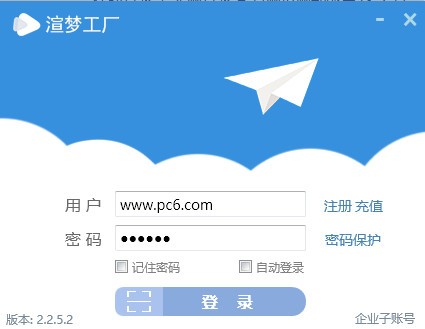
软件特色
1、渲梦工厂奉行极简主义,功能强大且操作便捷不繁杂。
2、在线登录 + 离线登录 + 社交账号登录,有网没网都能用,账号密码全忘都不怕。
3、渲梦工厂坚持创新,永久免费升级,不想花钱的用户也能享受永久免费试用。
4、渲梦工厂功能众多,基本涵盖了用户绝大部分功能需求,让设计师从繁琐的制图中解脱出来,更加专注于设计本身。
5、多语言:简体中文,繁体中文,以及英文实时切换,适合于国内外用户使用。
渲梦工厂软件功能
【模型功能】
一键粘贴CAD,创建墙体、门洞、窗洞,支持弧顶窗
一键弧面化,弧形门窗与拱顶等,完全不在话下
一键石膏线吊顶,踢脚线等,可添加自定义截面
一键护墙板,可添加自定义截面
一键生成软包、硬包与棱镜
【相机功能】
相机匹配,从相片获取相机,用于实景合成
物体360相机,多角度环绕展示
标准机与VR物理相机互转,以及在任意视图创建相机
【渲染功能】
任意尺寸与品质的测试渲染,完全无需改参数,支持一键批渲草图
多通道正式渲染,支持效果图与动画,批渲与BB网渲
多文件多角度批渲,支持分布式网渲,打包发邮件与自动关机等
断点续渲,解决停电、蓝屏崩溃等,尽管受虐,那都不叫事儿
【动画功能】
定向排序动画,生成错帧顺序动画,以及生长动画
一键车流动画,也能用于效果图摆车
一键偏移帧缓存帧数
渲梦工厂软件亮点
1、业界首创网络式,摆脱了传统的绑定电脑或绑定U盘的模式,终结了换电脑无法使用或U盘遗失的烦恼。有网络时可直接登录,无网络时可用手机扫码登录,手机忘带还可借别人的扫,总之就是让你能用。
2、渲染预设与快捷键等保存于云端,无论如何换电脑,一旦在线登入,即可方便地加载自己的工作环境,无论哪里都像是用自己的电脑!
3、极其简洁的测试渲染,让你火速将材质灯光及渲染参数调至满意。多文件、多角度、多种通道的免费批量渲染,同时支持VR分布式或Backburner网渲,渲完打包发邮件以及自动关机等。独树一帜的断点续渲,哪怕是停电下次都能接着渲大图。
4、所有功能支持快捷键,点击LOGO即可搜索任何功能。所以尽管插件功能繁多,也能迅速地找到您的菜。(设置快捷键的方法是:在Max快捷键设置中选择RDF或RDFs分类,其中前者为功能型,后者为界面型,搜索框同样支持快捷键呼出)
5、界面轻巧,简洁大方,风格独特统一。良好的界面与用户体验能够缓解工作中的枯燥乏味,激发您对于美的追求,提升自我,而非简单地完成任务。
6、数量庞大的室内外建模功能,本着极简主义与实用主义,一键式的操作,丰富的细节直达成品级别,为您节省了相当可观的宝贵时间。
安装方法
1、在知识兔下载渲梦工厂破解版安装包
2、使用压缩软件进行解压(推荐使用winrar)
3、点击后缀exe文件开始安装
4、弹出安装窗口点击下一步代表同意安装
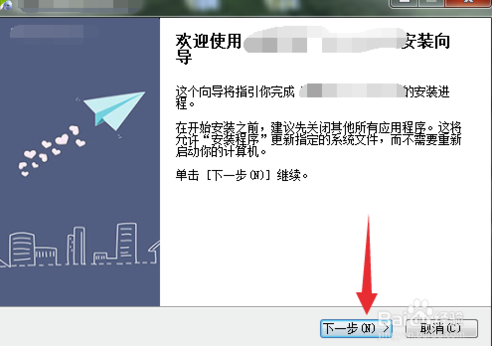
5、点击浏览更改安装目录,也可以直接在安装路径中更改首字母C为D,然后点击安装
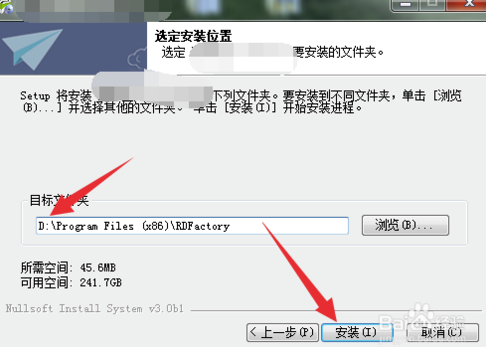
6、安装完成点击关闭自动退出安装窗口
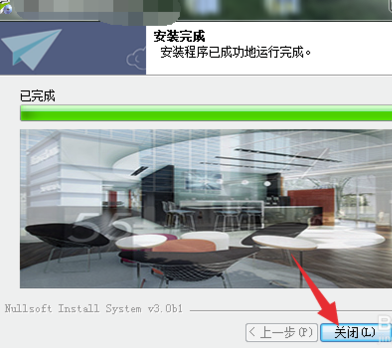
7、安装完成后在桌面双击打开快捷方式图标,弹出登录窗口完成登录即可
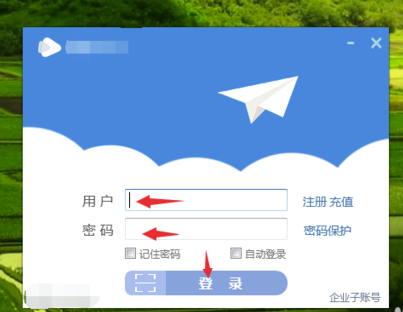
注意事项
首先,插件只支持max2009与其以上版本,安装时请确保您是以系统管理员的身份登录windows的。
如果您下载的是MZP格式的一键安装版,只需把它拖进Max窗口,会出现如下对话框,只需选择要安装动画版还是效果图版即可。此版本适用于所有支持的Max和Vray,即不管32位还是64位,Max2009-2015中英文版,Vray1.5以上都能支持。
如果出现安装错误的话,请检查您的max和vray,最好是中英文原版,因为汉化版的是被破解人员更改过内核的,很难得到完美的支持——尽管渲梦工厂已经能够支持一部分汉化版,但汉化版本实在五花八门,我们很难全部都收集到。
请注意:如果您不是以windows系统管理员的身份登录的系统,请不要把max安装在C盘,否则使用渲梦工厂时会无法对C盘执行写入操作!
如果提示“出现大量错误”,则可能是与当前VR不兼容的原因,因此建议不要安装过低版本的VRay。
如果您安装后,再次启动Max无响应,可不要单把矛头指向渲梦工厂哦~亲。因为极大可能是由于您装的其它脚本插件与之相冲突。您可以尝试解决办法:在C盘的用户这个文件夹里搜索RDF-,把后缀为。mcr的文件全部删除,就可以正常启动Max了。如有疑问,请咨询以上的技术人员QQ号。
常见问题
1、安装不上,出现“NSIS Error”错误,如何解决?
这种情况一般可能出现于英文或繁体操作系统,只需将安装包的名称改为英文即可顺利安装。
2、安装完成了,打开Max却没有渲梦工厂破解版?
首先,安装或自动更新渲梦工厂后,需要重启3dsmax才会生效。安装失败的原因可能有:
安装到了max路径下面。解决的办法是先卸载渲梦工厂,再次安装到默认路径即可。注意:千万不要安装到max的目录里面。
有可能是被个别杀毒软件拦截了重要文件。解决的办法是关闭杀毒软件再安装。
还有一种可能,你用了某些杀毒脚本把max脚本自启的功能关闭了,此时只需运行脚本 max安装目录/scripts/startup/RDF.ms 即可。如果此文件不存在,则把RDF的安装目录里的 /scripts/RDF.ms 拷贝到那个路径,再运行它,界面就会蹦出来。
3、新安装的3dsMax里面没有渲梦工厂?
新装的max里面当然没有渲梦工厂,这是毫无疑问的,就像新装的max里没有Vray是一回事。此时只要再次安装一下渲梦工厂即可,直接覆盖安装,所有配置会保留。
4、明明登录了,却依然提示请登录?
这种情况一般有两种可能,一是你安装或更新了新版之后,没有重启max。还有就是有可能个别流氓杀毒软件破坏了重要文件。解决的办法是重启max,或关闭杀毒再安装一次渲梦工厂即可。
5、为什么我渲染会出两张图,其中有一张偏黑或偏白?
这是RDF的自动校正机制。由于你渲染时未使用LWF模式,max在自动保存时可能输出的图像会由于gamma的原因而导致偏亮或偏暗,于是RDF会自动给您校正一张,保证总有一张图是正确的。
如果你不喜欢这种自动校正,也可以在设置中关闭“渲完自动校正”,但就不能保证您的自动保存的结果是正确的。如果你只想出一张图,又想保存的图像是正确的,最好的解决办法是用LWF模式。即点击RDF的 渲染>>Gamma设置>>一键LWF,就行了。点了一键LWF后,不要再动Gamma,否则就不再是LWF模式了。
下载仅供下载体验和测试学习,不得商用和正当使用。
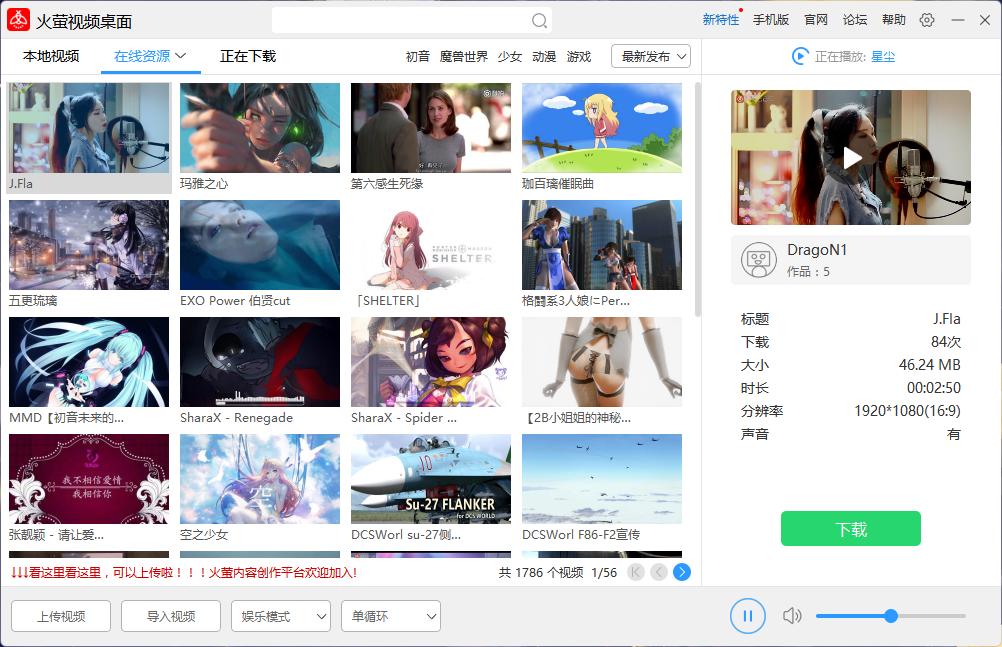

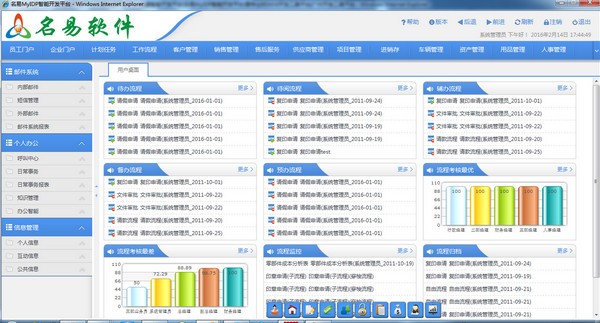
发表评论